Fotoğrafınızı paylaşmaya hazırsınız ve tam da yüklemek üzeresiniz. Ancak bunu yapmadan önce yüzünüzde çirkin lekeler, dikkat dağıtan gölgeler veya solgun renkler olduğunu fark ediyorsunuz. Neden rötuş yapmıyorsunuz? Bu konuda size yardımcı olabiliriz!
Adım adım kılavuzumuzla, bu küçük kusurları kolayca düzeltebilir ve fotoğrafınızın pürüzsüz, parlak ve kusursuz görünmesini sağlayabilirsiniz. Sadece basit adımlar Fotoğrafı rötuşlamak yüklemeden önce. Rötuşlamaya başlayalım!
Bölüm 1: Fotoğraf Rötuşunun Anlamı Nedir
Fotoğraf rötuşu, küçük kusurları düzelterek bir resmi iyileştirmek anlamına gelir. Lekeleri, kırışıklıkları veya tozu gidermek, fotoğrafın daha iyi görünmesine yardımcı olur. Ayrıca cildi pürüzsüzleştirebilir, renkleri aydınlatabilir ve ışık sorunlarını giderebilir.
Fotoğraf rötuşu, tasarımcılar, fotoğrafçılar ve şirketler tarafından çalışmalarını geliştirmek için kullanılır. Baskı, reklam ve sosyal medya için birinci sınıf fotoğraflar üretmeye yardımcı olur. Rötuş, temel web düzenleyicilerinden karmaşık yazılımlara kadar çeşitli araçlar ve programlarla yapılabilir.
Bölüm 2: Fotoğrafınızı Çevrimiçi Ücretsiz Olarak Nasıl Rötuşlarsınız
Fotoğrafınızı iyileştirmek istiyorsunuz ancak bunu manuel olarak yapmak istemiyorsunuz. Her ayrıntıyı düzeltmek çok fazla zaman alıyor. Anında rötuş istiyorsunuz, ekstra iş değil. Neyse ki, AVAide Görüntü Yükseltici sizin için her şeyi yapar. AI kullanarak ayrıntıları keskinleştirerek, gürültüyü gidererek vb. bir fotoğrafı çevrimiçi olarak ücretsiz rötuşlamanıza olanak tanır.
Bu çevrimiçi araç, bulanık resimleri düzeltmek, çözünürlüğü artırmak ve görüntüleri daha profesyonel göstermek için mükemmeldir. Portreler, ürün fotoğrafları, hayvanlar ve arabalar üzerinde çalışır. Küçük, pikselli görüntüleri tek bir tıklamayla net ve keskin hale getirebilirsiniz. Kaliteyi kaybetmeden fotoğrafları 8 kata kadar yükseltebilirsiniz.
Avantajları ve dezavantajları: AVAide Image Upscaler'ın en iyi yanlarından biri ücretsiz kullanımıdır. Aracı AI destekler, bu nedenle herhangi bir düzenleme becerisine ihtiyacınız yoktur. Filigran yoktur, bu nedenle fotoğraflarınız temiz kalır. Ancak aynı anda birden fazla fotoğraf yüklemek istiyorsanız, ücretli bir plana yükseltin.
Aşama 1Tarayıcınızı açın ve AVAide Image Upscaler'ı aratıp açın.
Adım 2Resminizi JPG, JPEG veya BMP formatında içe aktarmak için Bir Fotoğraf Seçin düğmesi. Rötuşlanacak çok sayıda fotoğrafınız varsa ve aynı anda üzerinde çalışmak istiyorsanız, Fotoğrafları Toplu Olarak Yükle.
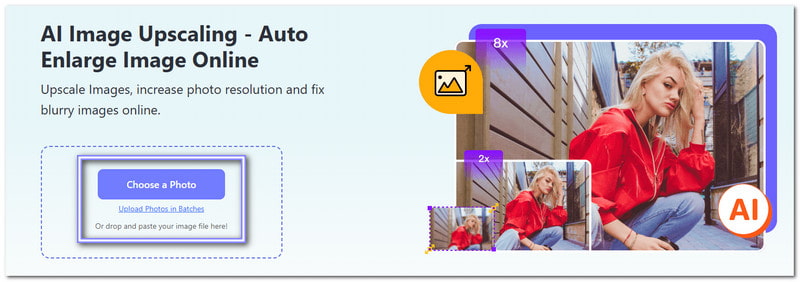
Aşama 3Lütfen birkaç saniye bekleyin, çünkü AVAide Image Upscaler görüntüyü işleyecek ve bir önizleme gösterecektir. En iyi yanı, farkı hemen görebilmenizdir. Çıktı fotoğrafının ekstra bir çalışma olmadan daha keskin, daha net ve tamamen rötuşlanmış hale geldiğini görebilirsiniz.
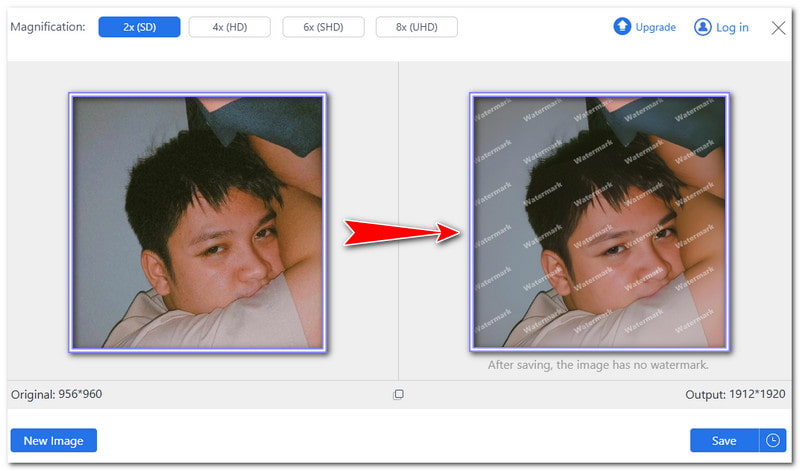
4. AdımGörüntü varsayılan olarak 2×'e yükseltilir. Gerekirse, daha iyi sonuçlar için farklı bir yükseltme seviyesi deneyebilirsiniz. Şunu seçebilirsiniz: 4×, 6×, veya 8×Ancak daha yüksek seviyelerin ayrıntıları daha net hale getirdiğini ve dosya boyutunu artırabileceğini unutmayın.
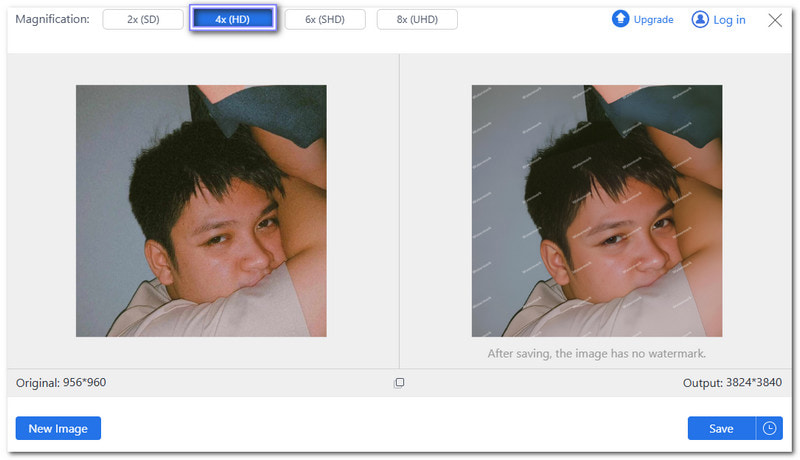
Adım 5Memnun kaldığınızda tuşuna basın. Kaydetmek Rötuşlanmış resmi indirmek için düğmeye basın. Artık paylaşmaya veya saklamaya hazır rötuşlanmış bir fotoğrafınız var. İster sosyal medya, ister baskı veya kişisel kullanım için olsun, resminiz ekstra çaba harcamadan daha net ve daha profesyonel görünecek.
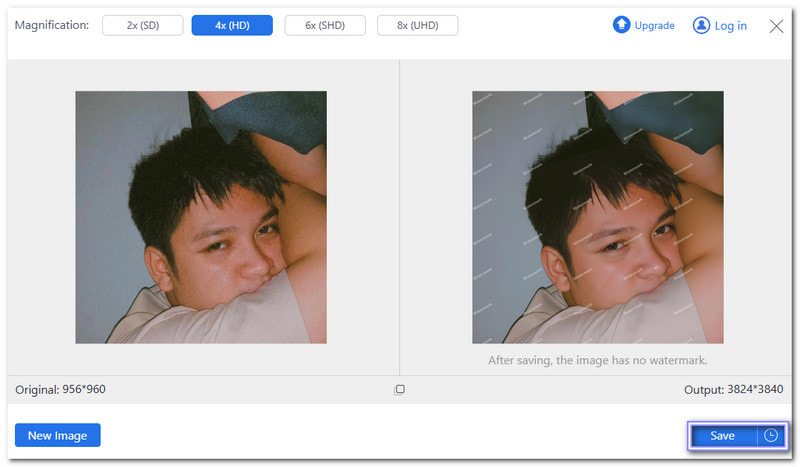
Bölüm 3: Photoshop'ta Fotoğraf Nasıl Rötuşlanır
Photoshop, fotoğrafları düzenlemek için en iyi araçtır ve Windows ve Mac'teki en iyi fotoğraf rötuş programlarından biridir. Profesyoneller bunu rötuş yapmak için kullanırlar. resim kalitesini düzeltmeve tasarımlar yaratır. Lekeleri giderebilir, cildi pürüzsüzleştirebilir ve ışığı ayarlayabilir. Birçok fotoğrafçı ve tasarımcı, çalışmalarının mükemmel görünmesi için buna güvenir.
Avantajları ve dezavantajları: Katmanları destekler, bu nedenle düzenlemeler orijinal görüntüyü etkilemez. Yazılım ayrıca düzenlemeyi daha hızlı hale getirmek için AI özelliklerine sahiptir. Ancak, özellikle yeni başlayanlar için öğrenmesi zor olabilir. Abonelik gerektirdiği için fiyatı da yüksektir.
Aşama 1İlk olarak, görüntü katmanının bir kopyasını oluşturun. Hata yapmanız durumunda orijinali güvende tutar.
Adım 2Sonra şunu kullanın: Yama Aracı kırışıklıkları gidermek için. Kırışıklığın etrafını çizin, sonra pürüzsüz bir cilt parçasının üzerine sürükleyerek karıştırın.
Aşama 3Kullan Kopya basma aleti göz torbalarını düzeltmek için. Göz torbalarının yakınında bir nokta seçin, fırça opaklığını azaltın 20%ve şişkinliği doğal görünene kadar nazikçe boyayın.
4. AdımKullan Nokta İyileştirme Aracı lekeleri gidermek için. Basit bir tıklamayla, bu araç lekeleri, izleri ve kiri hızla siler.
Adım 5Son olarak, sonuçtan memnun kaldığınızda düzenlediğiniz fotoğrafınızı kaydedin ve dışa aktarın.
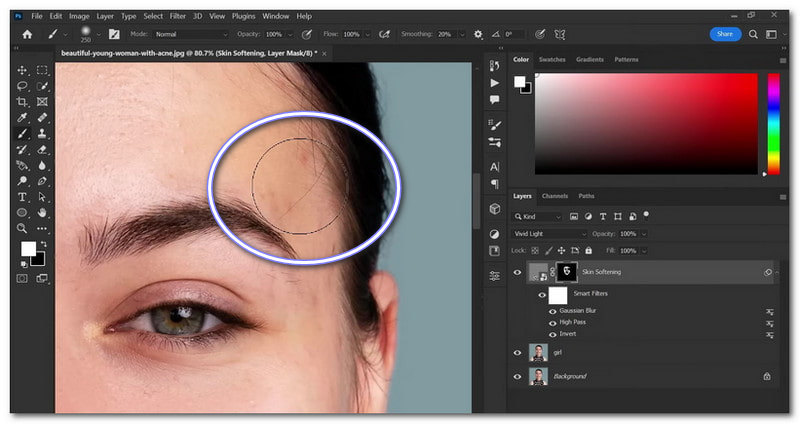
Bölüm 4: iPhone'da Fotoğraflar Nasıl Rötuşlanır
iPhone'unuzda fotoğraflarınızı nasıl rötuşlayacağınızı öğrenmek istiyorsanız, Facetune size yardımcı olabilir. Önde gelenlerden biridir fotoğraf rötuş uygulamalarıLightricks Ltd. tarafından geliştirilmiştir ve #15'i Fotoğraf ve Video kategorisine yerleştirmiştir. İster küçük bir rötuş ister komple bir dönüşüm isteyin, ihtiyacınız olan her şeye sahiptir. Cildi pürüzsüzleştirmeye, dişleri beyazlatmaya ve istenmeyen lekeleri gidermeye yardımcı olur. Ayrıca filtreler ekleyebilir, aydınlatmayı düzeltebilir ve hatta sanal makyaj bile uygulayabilirsiniz.
Avantajları ve dezavantajları: Rötuş özelliği lekeleri giderir ve cildi tek dokunuşla pürüzsüzleştirir. Diş beyazlatma özelliği gülümsemeleri hızla aydınlatır. Mükemmel araçlara sahip olsa da bazı özellikler yalnızca ücretli abonelikle kullanılabilir. Ücretsiz sürümün sınırları vardır, bu nedenle gelişmiş özellikler için ödeme yapmanız gerekebilir.
Aşama 1Facetune’u App Store’dan indirin ve açın.
Adım 2Albümünüzden bir fotoğraf seçin.
Aşama 3Musluk Rötuş altta.
4. AdımSeç İyileştirmek araç. Yakınlaştırın ve lekeleri kaldırmak için üzerlerine dokunun. Pürüzsüz bir cilt için, dokunun OtoUygulama fotoğrafınızı otomatik olarak ince ayar yapacaktır.
Adım 5Düzenlemeden memnun kaldığınızda, öğesine dokunun Paylaş Albümünüze kaydetmek için.
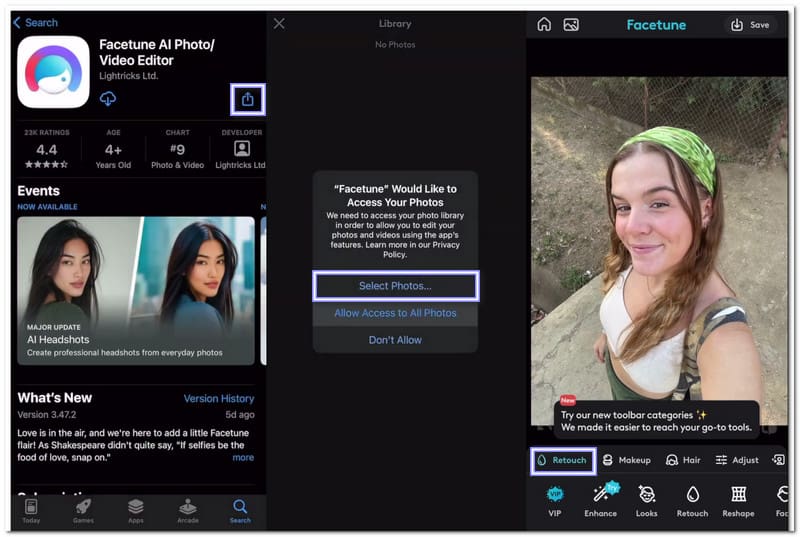
Bölüm 5: Fotoğraf Rötuş Hizmeti Nasıl Seçilir
İyi bir fotoğraf rötuş hizmeti, sahte görünmeden fotoğrafların daha iyi görünmesini sağlamalıdır. Bazı hizmetler küçük kusurları düzeltirken, diğerleri arka planları kaldırmak veya eski fotoğrafları onarmak gibi önemli değişiklikler yapabilir.
1. Örnek çalışmalarına bakın: Çoğu hizmet öncesi ve sonrası fotoğrafları gösterir. Düzenleme tarzlarının sizin isteklerinizle uyuşup uyuşmadığını görmenize yardımcı olur.
2. Sundukları özellikleri kontrol edin: Bazıları yalnızca cildi pürüzsüzleştirir veya renkleri aydınlatırken, diğerleri nesneleri kaldırabilir, ayrıntıları keskinleştirebilir veya arka planı değiştirebilir. İhtiyacınız olan araçlara sahip olduklarından emin olun.
3. Fiyatları karşılaştırın: Bazı hizmetler fotoğraf başına ücret alırken, bazılarının abonelik planları vardır. Ücretsiz seçenekler mevcuttur ancak en iyi sonuçları vermeyebilirler. Ücretli hizmetler genellikle daha iyi kalite sağlar.
4. Ne kadar zaman alacağını düşünün: Bazı servisler düzenlenmiş fotoğrafları dakikalar içinde geri verirken, diğerleri saatler veya günler alır. Hızlı bir şekilde fotoğraflara ihtiyacınız varsa, hızlı bir geri dönüş sağlayan birini seçin.
5. Müşteri yorumlarını okuyun: Diğer kullanıcılar size bir hizmetin iyi mi kötü mü olduğunu söyleyebilir. Çok sayıda mutlu müşterisi olan bir hizmet size harika sonuçlar verecektir.
Bu makale size nasıl yapılacağını gösteriyor Fotoğrafınızı çevrimiçi rötuşlayın ve çevrimdışı. Resimlerinizi istediğiniz şekilde rötuşlamak için rehberimizi takip edebilirsiniz. Ücretsiz ve manuel olmayan bir yol istiyorsanız, deneyin AVAide Görüntü Yükseltici. Kullanmak için düzenleme becerisine ihtiyacınız yok. Fotoğrafınızı yükleyin, AI işi yapsın!

Görüntü Yükseltici
Yapay zeka teknolojimiz, görüntülerinizin kalitesini otomatik olarak artıracak, gürültüyü giderecek ve bulanık görüntüleri çevrimiçi olarak düzeltecektir.
ŞİMDİ DENE



